标签:http os 使用 sp 文件 数据 2014 ad as
本文是Windows Server 2008 R2虚拟机下安装 Oracle RAC 详解(grid)的续文,在安装完成grid之后,安装Oracle数据库。
一、安装DBMS
1、双击安装文件
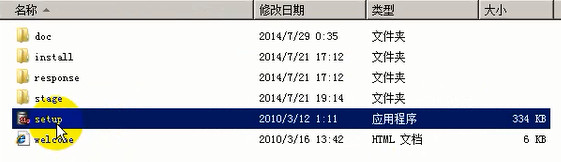
2、去掉“我希望通过My Oracle Support 接收安全更新”,下一步。

3、仅安装数据库软件,后续才做创建数据库的工作。
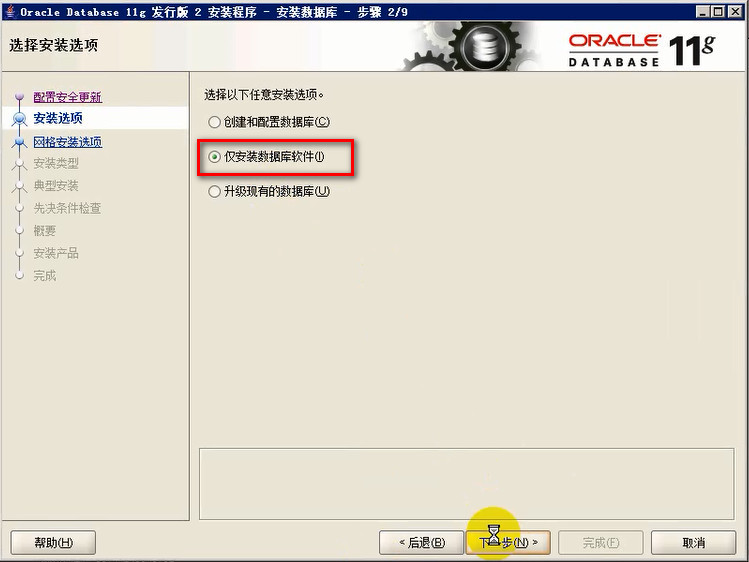
4、默认安装RAC数据库,下一步
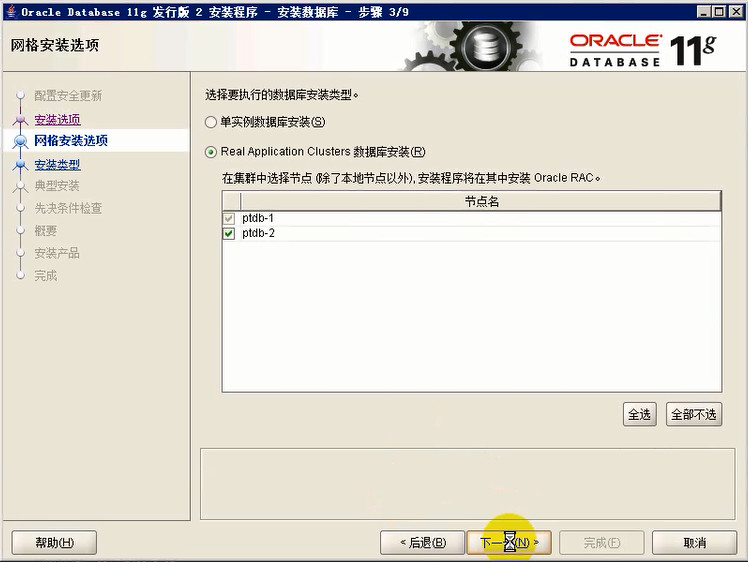
5、语言选择,下一步
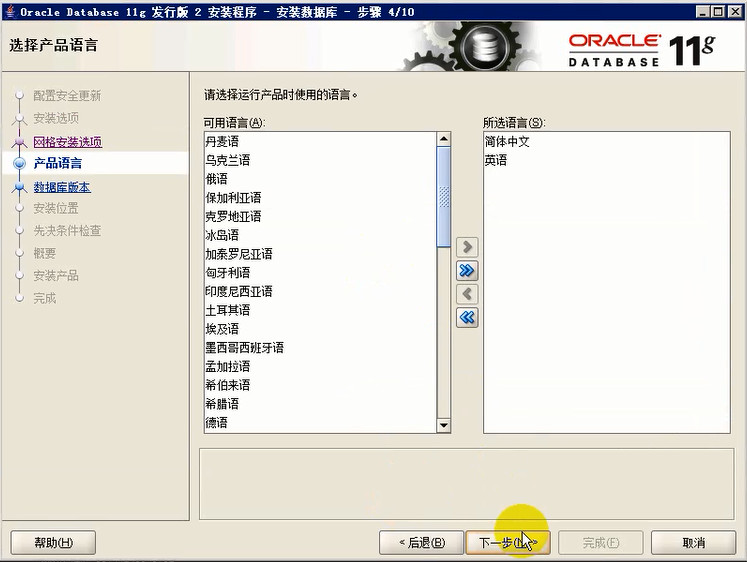
7、安装企业版,下一步。
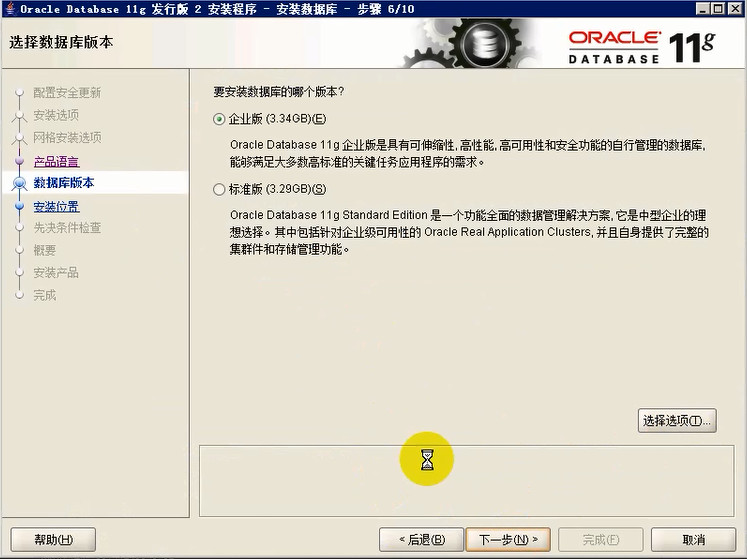
8、选择安装目录,下一步即可。

9、检查先决条件
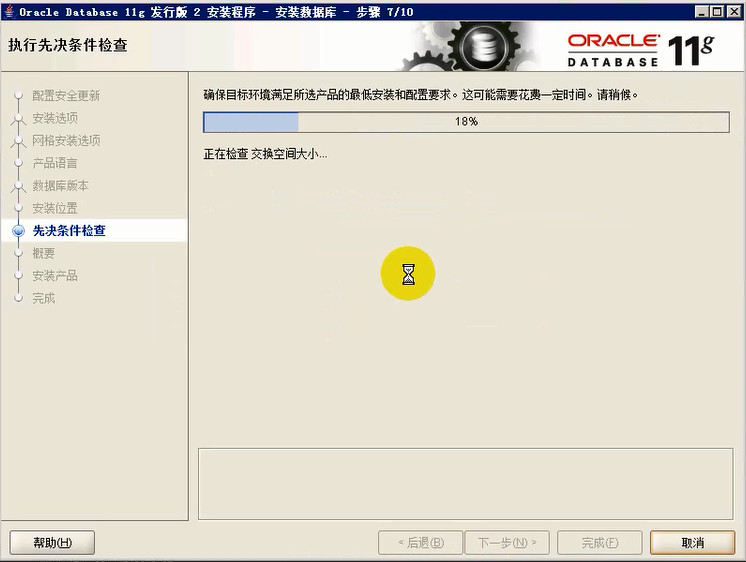
10、弹出概要,完成。
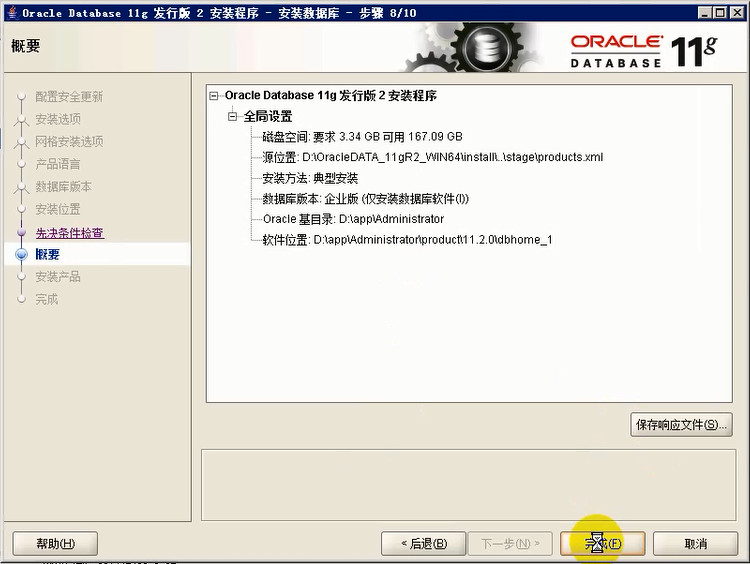
11、安装产品,直至完成安装。
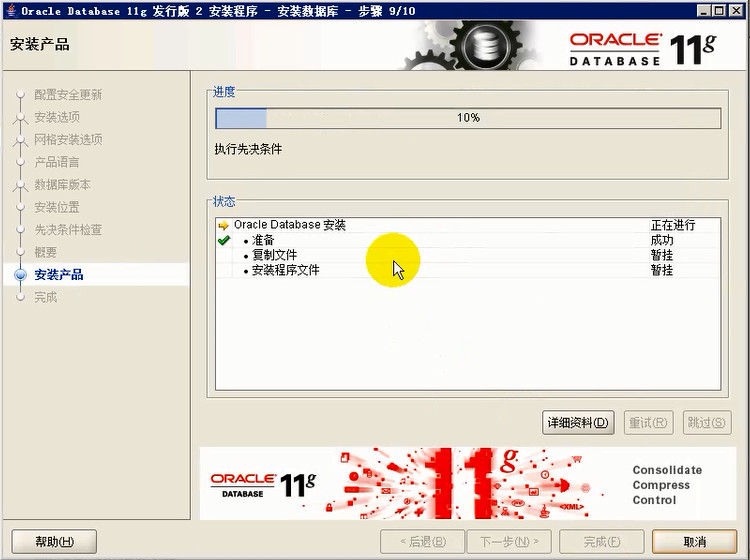
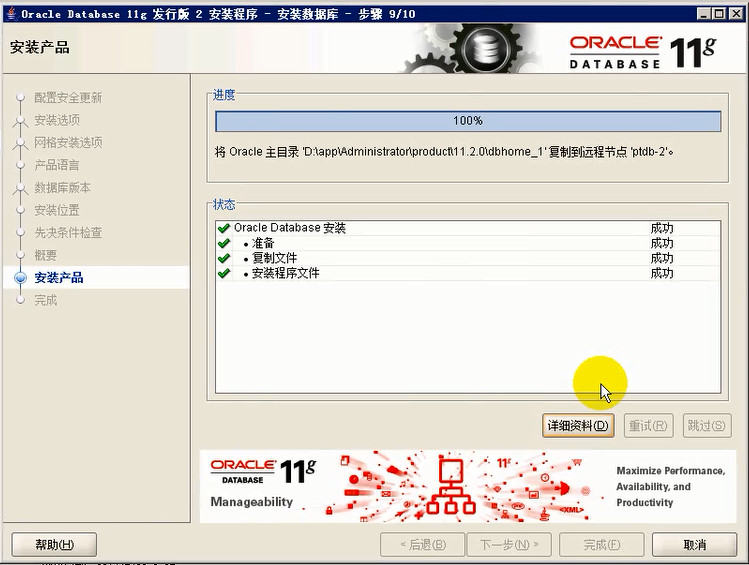
12、安装完成,需要到另一节点执行selecthome.bat,激活产品。
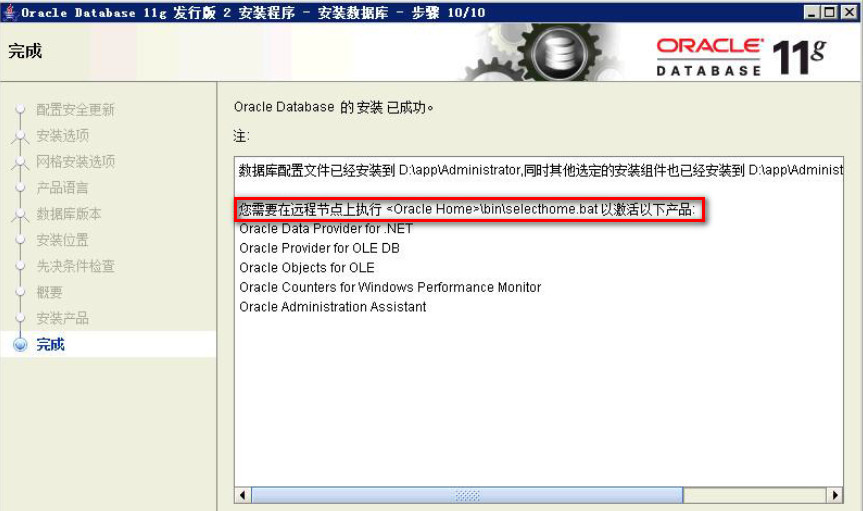
二、创建ASM磁盘组,上一篇文章已经完成ocr的创建,本文完成data和fra磁盘组的创建。
1、打开asmca,本文用cmd命令打开

2、回车之后,出现ASM管理界面,点击磁盘组,此时只有上一篇文章创建的OCR,点击创建。

3、在磁盘上加载标记
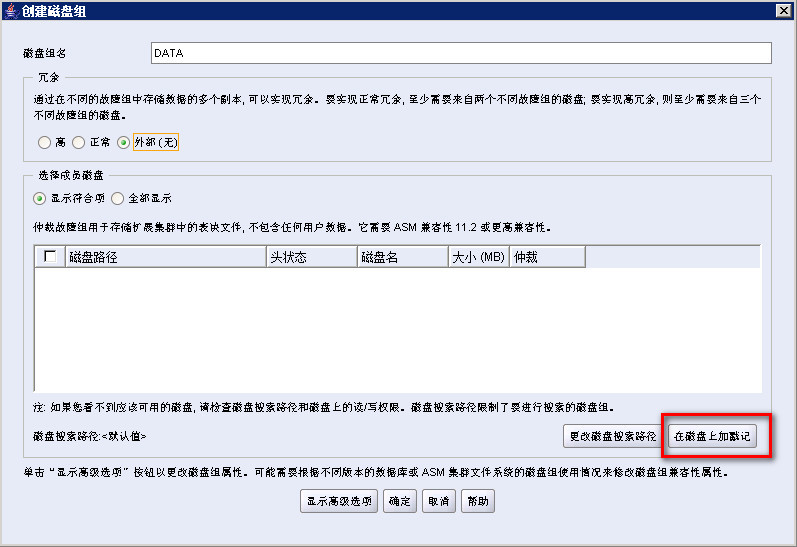
4、添加磁盘
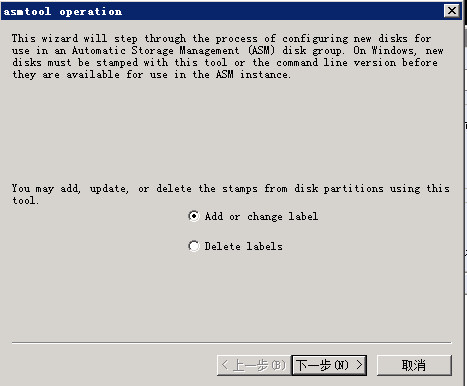
5、选中第2-4个磁盘

6、一直确定,直到完成
7、同样的步骤完成FRA磁盘组的创建,本文使用第5步的最后一块磁盘。
8、完成之后,截图如下,退出即可。
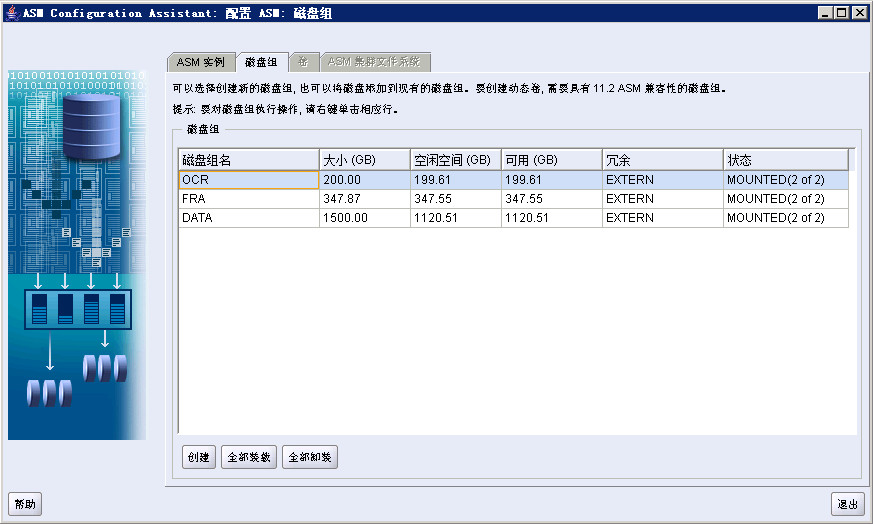
三、安装RAC数据库
1、打开dbca

2、选择RAC数据库

3、创建数据库
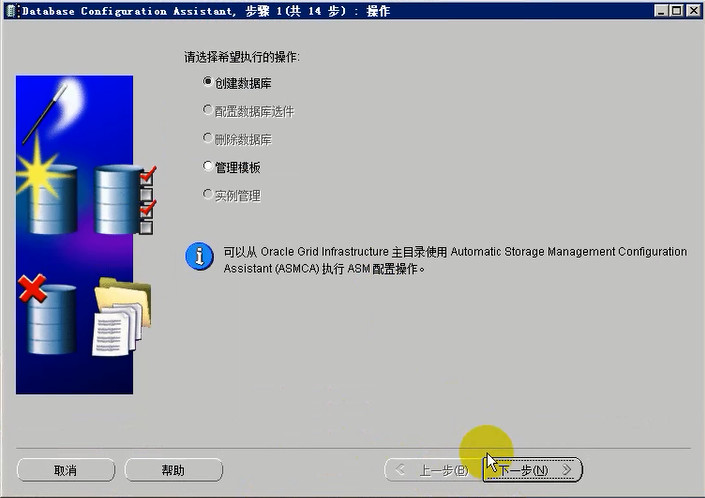
4、一般用途或事务数据库即可
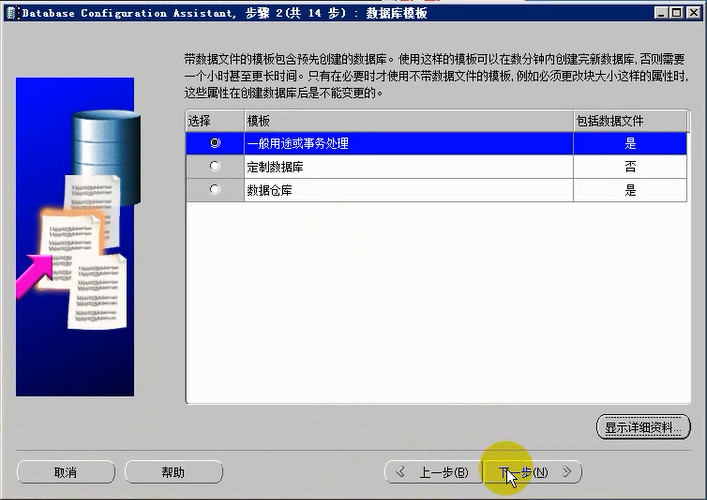
5、填写全局数据库名,即实例名orcl。全选节点,下一步。
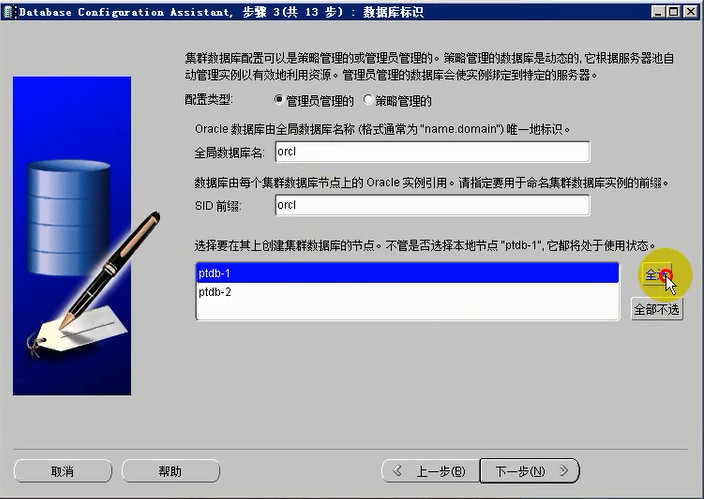
6、下一步
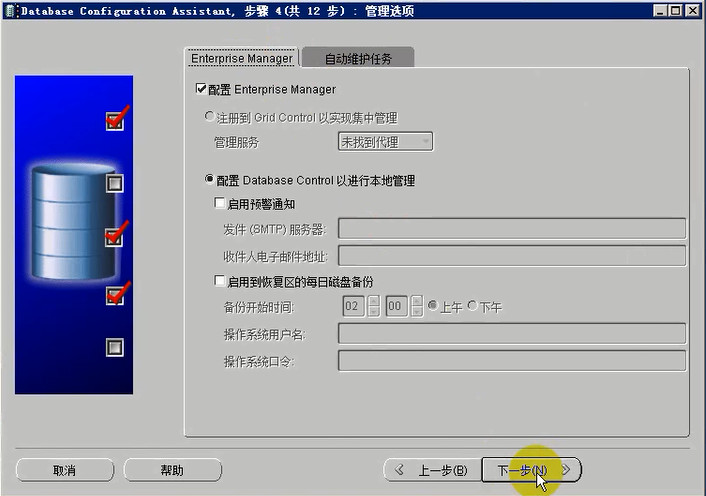
7、填写管理口令,密码。

8、数据区是+DATA,如果不是,使用浏览选择。

9、输入ASM管理口令
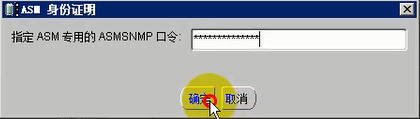
10、指定快速恢复区
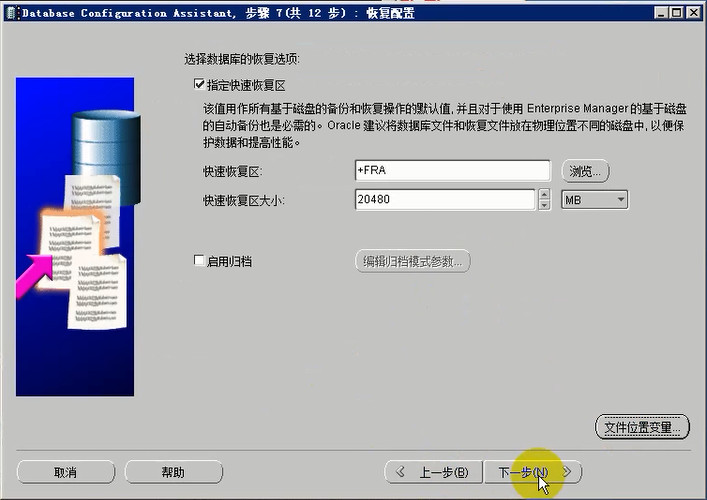
11、根据需要选择是否需要创建示例方案,本文不需要。
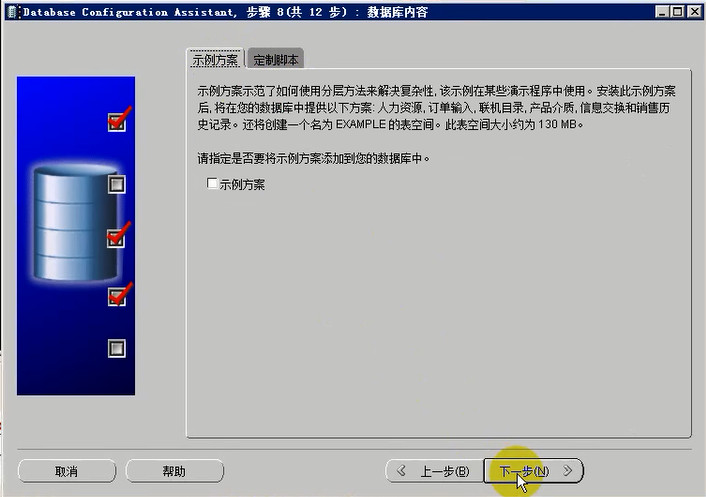
12、根据实际情况,设定内存,如果服务器仅作为数据库服务器则可以设置大一些,如果还有其他用处,则可以调小一些。“调整大小”用于调整连接数,连接模式用于设定已那种模式连接数据库,有共享和专用两种,可以根据实际情况选择。
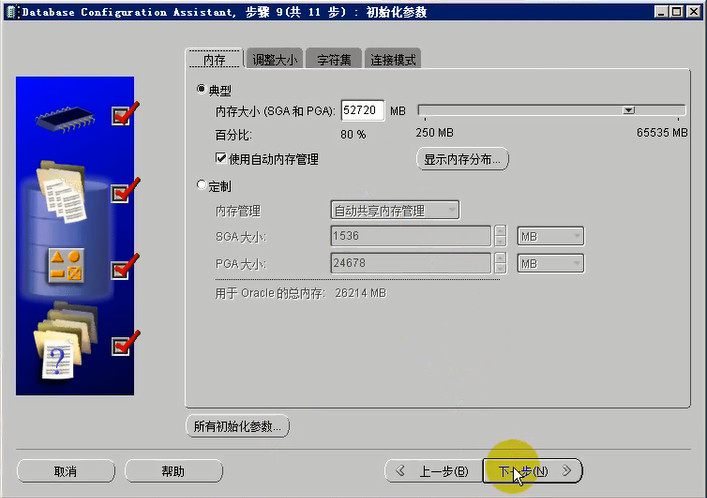
13、下一步
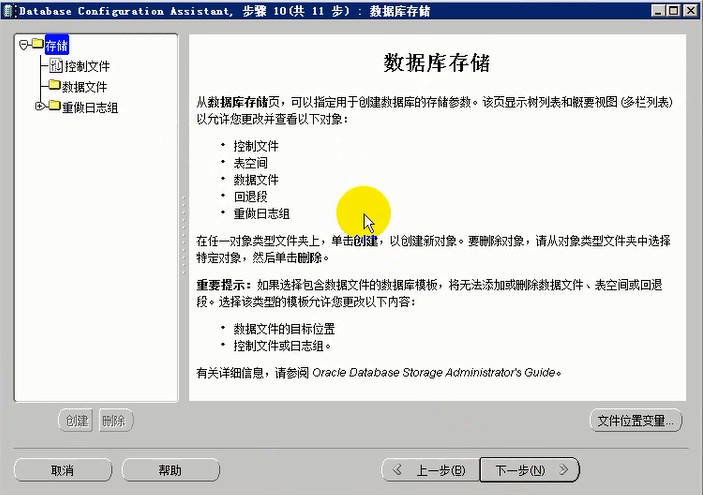
14、选择创建数据库,完成。

15、显示概要,确定即可
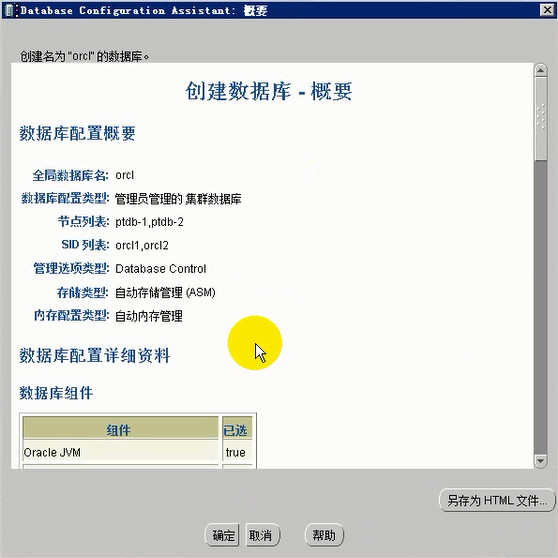
16、等待安装

17、创建数据库完成
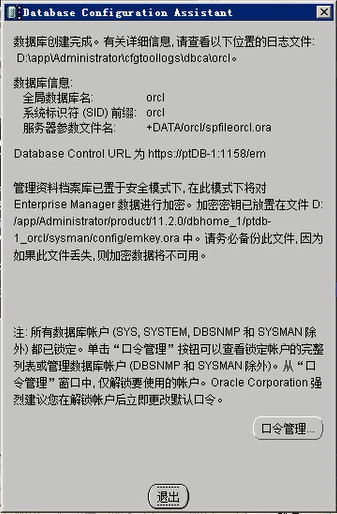
到此,Oracle RAC数据库管理软件安装完成。
Windows Server 2008 R2虚拟机环境下安装Oracle RAC数据库(DBMS)
标签:http os 使用 sp 文件 数据 2014 ad as
原文地址:http://my.oschina.net/u/557914/blog/356628